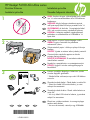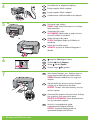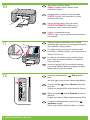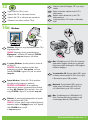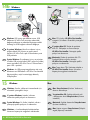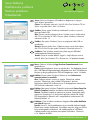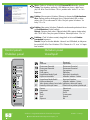HP Deskjet F4100 All-in-One Printer series Yükleme Rehberi
- Tip
- Yükleme Rehberi

1
2
a.
b.
3
HP Deskjet F4100 All-in-One series
*CB580-90023*
*CB580-90023*
*CB580-90023*
*
Üzembe helyezési útmutató
FIGYELEM: A telepítés megfelelő végrehajtásának
érdekében ne csatlakoztassa az USB-kábelt a 14.
lépés előtt.
Engedje le a papírtálcát és a nyomtatópatron-ajtót.
FONTOS: Vegyen ki minden csomagolóanyagot a
készülékből.
HU
Ellenőrizze a doboz tartalmát. A csomag tényleges
tartalma ettől eltérhet.
* Ha nem volt tartozék, vásároljon egy USB-kábelt.
Inštalačná príručka
UPOZORNENIE: Až do kroku 14 nepripájajte kábel
USB, inak sa softvér nemusí nainštalovať správne.
Otvorte dvierka zásobníka papiera a dvierka
priestoru tlačových kaziet.
DÔLEŽITÉ UPOZORNENIE: Zo zariadenia odstráňte
všetok baliaci materiál.
SK
Skontrolujte obsah krabice. Obsah vášho balenia sa
môže líšiť.
* Ak nie je kábel USB súčasťou balenia, je potrebné
zakúpiť ho samostatne.
Instalační příručka
VAROVÁNÍ: Aby byl software nainstalován správně,
měli byste zapojit kabel USB až po provedení kroku 14.
Sklopte zásobník papíru i dvířka pro přístup k tiskovým
kazetám.
DŮLEŽITÉ: Vyjměte ze zařízení veškerý obalový materiál.
CS
Zkontrolujte obsah balení. Obsah balení se může lišit.
* Pokud není kabel USB součástí balení, je nutné
zakoupit ho samostatně.
Kurulum Kılavuzu
UYARI: Yazılımın düzgün yüklendiğinden emin olmak
için 14. adım tamamlanmadan önce USB kablosunu
bağlamayın.
Kağıt tepsisini ve yazıcı kartuşu kapağını indirin.
ÖNEMLİ: Aygıtın üzerindeki tüm paketleme
malzemesini çıkarın.
Kutunun içindekileri doğrulayın. Paketinizin içinden
çıkanlar değişiklik gösterebilir.
* Paketle birlikte verilmemişse ayrıca bir USB kablosu
satın alın.
TR
TR
TR
TR
CS
SK
HU
CS
SK
HU
CS
SK
HU
HP Deskjet F4100 All-in-One series
Basics Guide

5
a.
b.
6
7
2 • HP Deskjet F4100 All-in-One series
4
Töltsön be sima fehér papírt.
VIGYÁZAT: A papírt ne erőltesse túlságosan a
tálcába.
Nyomja meg a (Be) gombot.
Nyissa ki a nyomtatópatron ajtaját.
A patrontartónak középre kell állnia.
FONTOS: A patronok behelyezéséhez a
nyomtatónak bekapcsolva kell lenni.
Csatlakoztassa a hálózati kábelt és az adaptert.
Vložte obyčajný biely papier.
POZOR: Nevkladajte papier príliš hlboko do
zásobníka.
Stlačte (tlačidlo Zapnúť).
Otvorte dvierka priestoru tlačových kaziet. Počkajte,
kým sa tlačový vozík presunie do stredu.
DÔLEŽITÉ UPOZORNENIE: Počas vkladania kaziet
musí byť zariadenie zapnuté.
Pripojte napájací kábel a adaptér.
Vložte běžný bílý papír.
UPOZORNĚNÍ: Nepokoušejte se papír zasunout
silou příliš daleko do zásobníku.
Stiskněte (tlačítko Zapnout).
Otevřete dvířka pro přístup k tiskovým kazetám.
Vyčkejte, až se držák posune do středu.
DŮLEŽITÉ: Chcete-li vložit tiskové kazety, musí být
zařízení zapnuté.
Připojte napájecí kabel a adaptér.
Düz beyaz kağıt yükleyin.
DİKKAT: Kağıdı yerleştirirken tepsinin içine doğru
fazla zorlamayın.
simgesine (Açık düğmesi) basın.
Yazıcı kartuşu kapağını açın. Yazdırma taşıyıcısı
ortaya doğru hareket edinceye kadar bekleyin.
ÖNEMLİ: Kartuşları takabilmeniz için aygıt açık
olmalıdır.
Güç kablosunu ve adaptörünü bağlayın.
TR
TR
TR
TR
CS
SK
HU
CS
SK
HU
CS
SK
HU
CS
SK
HU

8
9
HP Deskjet F4100 All-in-One series • 3
Mindkét patronról távolítsa el a szalagot.
VIGYÁZAT: Ne érintse meg a rézszínű érintkezőket,
és ne ragassza vissza a szalagot a patronokra.
a. Úgy tartsa a patronokat, hogy a HP címke felfelé
nézzen.
b. Helyezze a háromszínű patront a bal oldali
patronhelyre, a fekete patront pedig a jobb
oldali patronhelyre. Határozottan nyomja be
a patront a tartóba, míg a helyére nem pattan.
Odstráňte pásku z obidvoch tlačových kaziet.
POZOR: Nedotýkajte sa medených kontaktov a ani
na kazety znova neprilepujte pásku.
a. Držte kazety označením HP smerom nahor.
b. Vložte trojfarebnú kazetu do ľavej zásuvky a
čiernu kazetu do pravej zásuvky na kazety.
Zasúvajte kazety dnu, kým nezapadnú s
cvaknutím na miesto.
Odstraňte pásku z obou kazet.
UPOZORNĚNÍ: Nedotýkejte se měděně zbarvených
kontaktů a kazety znovu nepřelepujte.
a. Uchopte kazety tak, aby logo HP směřovalo
nahoru.
b. Vložte tříbarevnou tiskovou kazetu do levého
slotu a černou tiskovou kazetu do pravého slotu.
Kazety musí být pevně zasunuty do slotu, až
zaklapnou na místo.
Her iki kartuşun da bandını çıkarın.
DİKKAT: Bakır renkli temas noktalarına dokunmayın
ya da kartuşların bantlarını yeniden yapıştırmayın.
a. Kartuşları HP amblemi yukarı gelecek şekilde
tutun.
b. Üç renkli kartuşu sol kartuş yuvasına ve siyah
kartuşu sağ kartuş yuvasına yerleştirin. Kartuşları
yerlerine oturana kadar sıkıca bastırın.
TR
TR
CS
SK
HU
CS
SK
HU

4 • HP Deskjet F4100 All-in-One series
10
11
12
Zárja le a nyomtatópatron-ajtót.
FONTOS: Várjon, míg az igazítási lap automatikusan
kinyomtatódik.
Miután az igazítási lap ki lett nyomtatva, helyezze
a nyomtatott oldalával lefelé az üveglapra, az ábrán
látható módon. Hajtsa le a fedelet.
Az igazítás végrehajtásához nyomja meg a
(Lapolvasás) gombot.
Várjon, míg a zöld Be jelzőfény befejezi a villogást.
Zatvorte dvierka priestoru tlačových kaziet.
DÔLEŽITÉ UPOZORNENIE: Počkajte, kým sa
automaticky vytlačí zarovnávacia stránka.
Po vytlačení zarovnávacej stránky stránku položte
lícom nadol na sklenenú podložku (viď obrázok).
Zatvorte príklopku.
Stlačením tlačidla (tlačidlo Skenovať) zarovnanie
dokončíte.
Počkajte, kým zelený indikátor Zapnuté prestane blikať.
Zavřete dvířka pro přístup k tiskovým kazetám.
DŮLEŽITÉ: Vyčkejte, až se automaticky vytiskne
stránka pro zarovnání.
Po vytištění stránky pro zarovnání umístěte stránku
lícem dolů na skleněnou plochu, jak je znázorněno na
obrázku. Zavřete víko.
Stisknutím tlačítka (tlačítko Skenovat) dokončete
zarovnání.
Vyčkejte, až přestane blikat zelená kontrolka Zapnuto.
Yazıcı kartuşu kapağını kapatın.
ÖNEMLİ: Hizalama sayfası otomatik olarak
yazdırılırken bekleyin
Hizalama sayfası yazdırıldıktan sonra, resimde
gösterildiği gibi yazdırılan yüzü aşağı gelecek şekilde
cama yerleştirin. Kapağı kapatın.
Hizalamayı tamamlamak için (Tara) düğmesine
basın.
Yeşil Açık ışığının yanıp sönmesi durana kadar bekleyin.
TR
TR
TR
CS
SK
HU
CS
SK
HU
CS
SK
HU

HP Deskjet F4100 All-in-One series • 5
13
14a
Windows: Mac:
Válassza ki az eszköz szoftver CD-jét.
Windows: A számítógép bekapcsolása és beindu-
lása után helyezze be a CD-t.
FONTOS: Ha nem jelenik meg a telepítő képernyő,
kattintson duplán a Sajátgép pontra, a HP logóval
jelölt CD-ROM ikonra, majd
a setup.exe pontra.
Mac: Csatlakoztassa az USB-kábelt a HP
All-in-One készülék hátsó portjába, majd
a számítógép bármely USB-portjába.
A dokumentációs CD szintén a dobozban
lehet.
Vyberte disk CD so softvérom pre zariadenie.
Systém Windows: Vložte disk CD do počítača
(počítač musí byť zapnutý a spustený).
DÔLEŽITÉ UPOZORNENIE: Ak sa nezobrazí
obrazovka pri spustení, postupne kliknite dvakrát
na ikonu My Computer (Tento počítač), ikonu jed-
notky CD-ROM s logom HP a položku setup.exe.
Macintosh: Pripojte kábel USB k portu na
zadnej strane zariadenia HP All-in-One
a k ľubovoľnému portu USB v počítači.
Balenie môže obsahovať aj disk CD s
dokumentáciou.
Vyberte disk CD se softwarem zařízení.
V systému Windows: Spusťte počítač a vložte do
něj disk CD.
DŮLEŽITÉ: Pokud se nezobrazí úvodní okno,
poklepejte na položku Tento počítač, na ikonu
jednotky CD-ROM s logem HP a pak na soubor
setup.exe.
V systému Mac OS: Připojte kabel USB k portu
na zadní straně zařízení HP All-in-One a pak
k libovolnému portu USB počítače.
Balení může také obsahovat disk CD s
dokumentací.
Aygıtın yazılım CD’sini seçin.
Kutunun içinde bir Belgeler CD’si yer alıyor
olabilir.
Windows: Bilgisayarı açıp başlattıktan sonra CD’yi
bilgisayara takın.
ÖNEMLİ: Başlangıç ekranı görüntülenmezse,
Bilgisayarım’ı, ardından HP amblemli CD-ROM
simgesini ve setup.exe dosyasını çift tıklatın.
Mac: USB kablosunu HP All-in-One ürününün
arkasındaki bağlantı noktasına ve ardından
bilgisayarınızdaki herhangi bir USB bağlantı
noktasına bağlayın.
TR
TR
TR
TR
CS
SK
HU
CS
SK
HU
CS
SK
CS
SK
HU
HU

6 • HP Deskjet F4100 All-in-One series
14b
Windows: Mac:
15
Windows: Mac:
Windows: Az USB-prompt megjelenése után csat-
lakoztassa az USB-kábelt a HP All-in-One készülék
hátsó portjába, majd a számítógép bármely
USB-portjába.
Windows: A szoftvertelepítés befejezéséhez
kövesse a képernyőn megjelenő utasításokat.
Mac: Tegye be a CD-t. Kattintson duplán a
HP All-in-One Installer ikonra. Kövesse a
képernyőn megjelenő utasításokat.
Mac: Hajtsa végre a Setup Assistant (Telepítő
segéd) képernyő utasításait.
Systém Windows: Po zobrazení výzvy na pripojen-
ie kábla USB pripojte kábel USB k portu na zadnej
strane zariadenia HP All-in-One a k ľubovoľnému
portu USB v počítači.
Systém Windows: Pri ďalšej inštalácii softvéru
postupujte podľa pokynov na obrazovke.
Macintosh: Vložte do počítača disk CD.
Dvakrát kliknite na ikonu nástroja
HP All-in-One Installer. Postupujte podľa
pokynov na obrazovke.
Macintosh: Vyplňte obrazovku Setup Assistant
(Asistent inštalácie).
V systému Windows: Jakmile se zobrazí výzva,
připojte kabel USB k portu na zadní straně
zařízení HP All-in-One a pak k libovolnému portu
USB počítače.
V systému Windows: Instalaci softwaru
dokončete podle pokynů na obrazovce.
V systému Mac OS: Vložte do počítače
disk CD. Poklepejte na ikonu nástroje
HP All-in-One Installer. Postupujte podle
pokynů na obrazovce.
V systému Mac OS: Vyplňte údaje do polí
v dialogovém okně Setup Assistent (Asistent
instalace).
Windows: USB uyarısı göründükten sonra, USB
kablosunu HP All-in-One ürününün arkasındaki
bağlantı noktasına ve ardından bilgisayarınızdaki
herhangi bir USB bağlantı noktasına bağlayın.
Windows: Yazılım yüklemesini tamamlamak için
ekrandaki yönergeleri izleyin.
Mac: CD’yi takın. HP All-in-One Installer
simgesini çift tıklatın. Ekrandaki yönergeleri
izleyin.
Mac: Setup Assistant (Kurulum Yardımcısı)
ekranını tamamlayın.
TR TR
TR TR
CS
SK
HU
CS
SK
HU
CS
SK
HU
CS
SK
HU

www.hp.com/support
HP Deskjet F4100 All-in-One series • 7
Hibaelhárítás
Probléma: (Csak Windows esetén) Nem jelent meg az USB-kábel
csatlakoztatására felszólító képernyő.
Teendő: Zárjon be minden ablakot. Vegye ki, majd helyezze vissza a
zöld HP All-in-One Windows CD-t. Olvassa el a 14. lépésben leírtakat.
Probléma: (Csak Windows rendszeren) Megjelenik Az eszköz beállítása
nem sikerült képernyő.
Teendő: Húzza ki, majd csatlakoztassa újra a készülék hálózati kábelét.
Ellenőrizzen minden csatlakozást. Győződjön meg róla, hogy az USB-ká-
bel a számítógéphez csatlakozik. Ne csatlakoztassa az USB-kábelt
a billentyűzethez vagy árammal nem táplált USB-hubhoz. Olvassa el
a 14. lépésben leírtakat.
Riešenie problémov
Problém: (Iba systém Windows) Výzva na pripojenie kábla USB sa
nezobrazila.
Riešenie: Zatvorte všetky okná. Vyberte a potom znova vložte zelený
disk CD HP All-in-One pre systém Windows. Pokračujte krokom 14.
Problém: (Iba systém Windows) Zobrazila sa obrazovka Device Setup Has
Failed To Complete (Inštalácia zariadenia nebola dokončená úspešne).
Riešenie: Zariadenie odpojte a opätovne ho pripojte. Skontrolujte všetky
pripojenia. Skontrolujte, či je do počítača pripojený kábel USB. Kábel
USB nepripájajte ku klávesnici ani k nenapájanému rozbočovaču USB.
Pokračujte krokom 14.
Odstraňování problémů
Problém: (Pouze systém Windows) Nezobrazilo se okno s výzvou k
připojení kabelu USB.
Akce: Zavřete všechna dialogová okna. Vyjměte a znovu vložte zelený
disk CD se softwarem HP All-in-One pro systém Windows. Informace
naleznete v kroku 14.
Problém: (Pouze systém Windows) Zobrazí se okno Dokončování
nastavení zařízení se nezdařilo.
Akce: Odpojte zařízení a znovu je zapojte. Zkontrolujte veškerá
připojení. Zkontrolujte, zda je kabel USB připojen k počítači.
Nepřipojujte kabel USB ke klávesnici ani k nenapájenému rozbočovači
USB. Informace naleznete v kroku 14.
Sorun Giderme
Sorun: (Yalnızca Windows) USB kablosunu bağlamanızı söyleyen
uyarı ekranını görmediniz.
Çözüm: Tüm ekranları iptal edin. Yeşil HP All-in-One Windows CD’sini
çıkarın ve yeniden takın. Adım 14’e bakın.
Sorun: (Yalnızca Windows) Aygıt Kurulumu Tamamlanamadı ekranı
görüntüleniyor.
Çözüm: Aygıtın bağlantısını çıkarın ve yeniden takın. Tüm bağlantıları kontrol
edin. USB kablonun bilgisayara bağlı olduğundan emin olun. USB kablosunu
klavyeye ya da güç gelmeyen bir USB hub’a bağlamayın. Adım 14’e bakın.
TR
TR
CS
SK
HU
CS
SK
HU

2006 Hewlett-Packard Development Company, L.P.
Windows is a registered trademark of Microsoft Corporation.
Be
Photosmart Essential
Papírtípus
Visszavonás
Ellenőrizze a patront jelzőfények
Folytatás
Másolás indítása - Fekete
Másolás indítása - Színes
Lapolvasás
Vezérlőpult
Probléma: (Csak Windows esetén) Megjelenik a Microsoft Hardver
hozzáadása képernyő.
Teendő: Zárjon be minden ablakot. Húzza ki az USB-kábelt, és helyezze
be a zöld HP All-in-One Windows CD-t. Olvassa el a 13. és a 14. lépés-
ben leírtakat.
Zapnúť
Photosmart Essential
Typ papiera
Zrušiť
Indikátory tlačových kaziet
Pokračovať
Kopírovať čiernobielo
Kopírovať farebne
Skenovať
Ovládací panel
Problém: (Iba systém Windows) Zobrazila sa obrazovka spoločnosti Micro-
soft Add Hardware (Pridať hardvér).
Riešenie: Zatvorte všetky okná. Odpojte kábel USB a potom vložte zelený
disk CD HP All-in-One pre systém Windows. Pokračujte krokmi 13 a 14.
Zapnout
Photosmart Essential
Druh papíru
Zrušit
Kontrolky tiskových kazet
Pokračovat
Kopírovat černobíle
Kopírovat barevně
Skenovat
Ovládací panel
Problém: (Pouze systém Windows) Zobrazí se obrazovka Přidat hardware.
Akce: Zavřete všechna dialogová okna. Odpojte kabel USB a vložte
zelený disk CD se softwarem HP All-in-One pro systém Windows. Viz
kroky 13 a 14.
Printed in <country>
Açık
Photosmart Essential
Kağıt Türü
İptal
Yazıcı kartuşu ışıklarını kontrol edin
Devam
Kopyalama Başlat Siyah
Kopyalama Başlat Renkli
Tara
Kontrol paneli
Sorun: (Yalnızca Windows) Microsoft Donanım Ekle ekranları görünür.
Çözüm: Tüm ekranları iptal edin. USB kablosunu çıkarın, daha sonra
yeşil HP All-in-One Windows CD’sini yeniden takın. Adım 13 ve 14’e
başvurun.
TR
CS
SK
HU
-
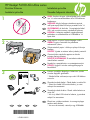 1
1
-
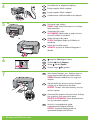 2
2
-
 3
3
-
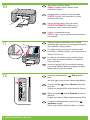 4
4
-
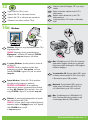 5
5
-
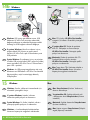 6
6
-
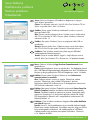 7
7
-
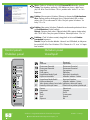 8
8
HP Deskjet F4100 All-in-One Printer series Yükleme Rehberi
- Tip
- Yükleme Rehberi
Diğer dillerde
İlgili Makaleler
-
HP Deskjet F2224 All-in-One Printer series Yükleme Rehberi
-
HP Deskjet F2100 All-in-One Printer series Yükleme Rehberi
-
HP Photosmart C4200 All-in-One Printer series Yükleme Rehberi
-
HP Photosmart C5200 All-in-One Printer series Yükleme Rehberi
-
HP Photosmart C4400 All-in-One Printer series Yükleme Rehberi
-
HP Photosmart D5300 Printer series Yükleme Rehberi
-
HP Photosmart C4600 All-in-One Printer series Yükleme Rehberi
-
HP Photosmart C6200 All-in-One Printer series Yükleme Rehberi
-
HP Deskjet F4200 All-in-One Printer series Yükleme Rehberi
-
HP Deskjet F4200 All-in-One Printer series Yükleme Rehberi